Google spreadsheets: vlookup gebruiken vanuit een andere werkmap
U kunt de volgende basissyntaxis gebruiken om VERT.ZOEKEN uit te voeren vanuit een andere werkmap in Google Spreadsheets:
=VLOOKUP( A2 , IMPORTRANGE(" 1AdlE5drC ", " 'sheet1'!$A$1:$B$11 "), 2, 0)
Deze specifieke formule zoekt naar de waarde in cel A2 van de huidige werkmap in het bereik A1:B11 van een tweede werkmap met de werkbladsleutel 1AdlE5drC en retourneert de overeenkomende waarde in de tweede kolom.
Het volgende stapsgewijze voorbeeld laat zien hoe u deze formule in de praktijk kunt gebruiken.
Stap 1: Voer gegevens in beide werkmappen in
Laten we aannemen dat onze huidige werkmap de volgende gegevens bevat:
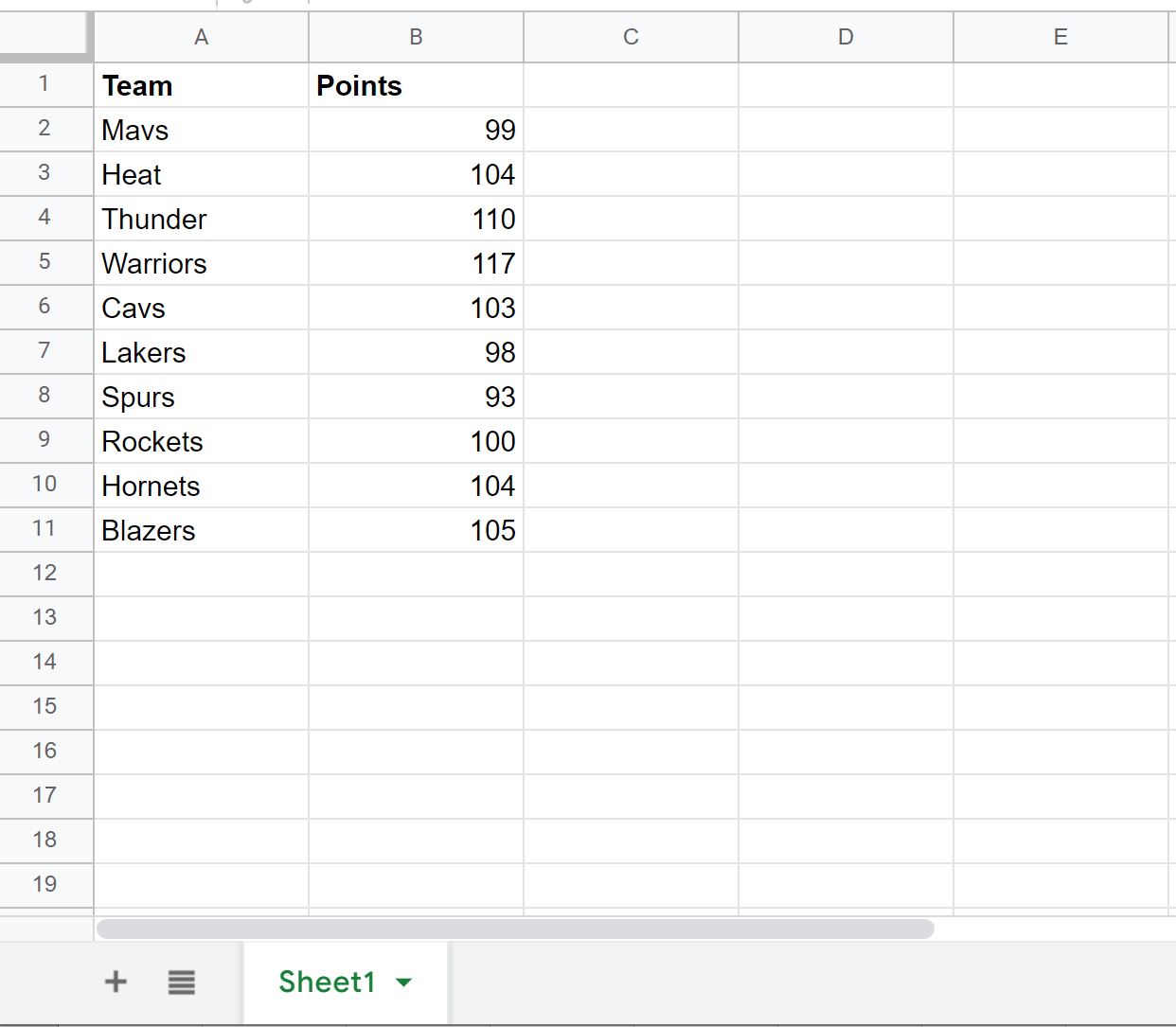
En stel dat we een andere werkmap hebben met de volgende gegevens:
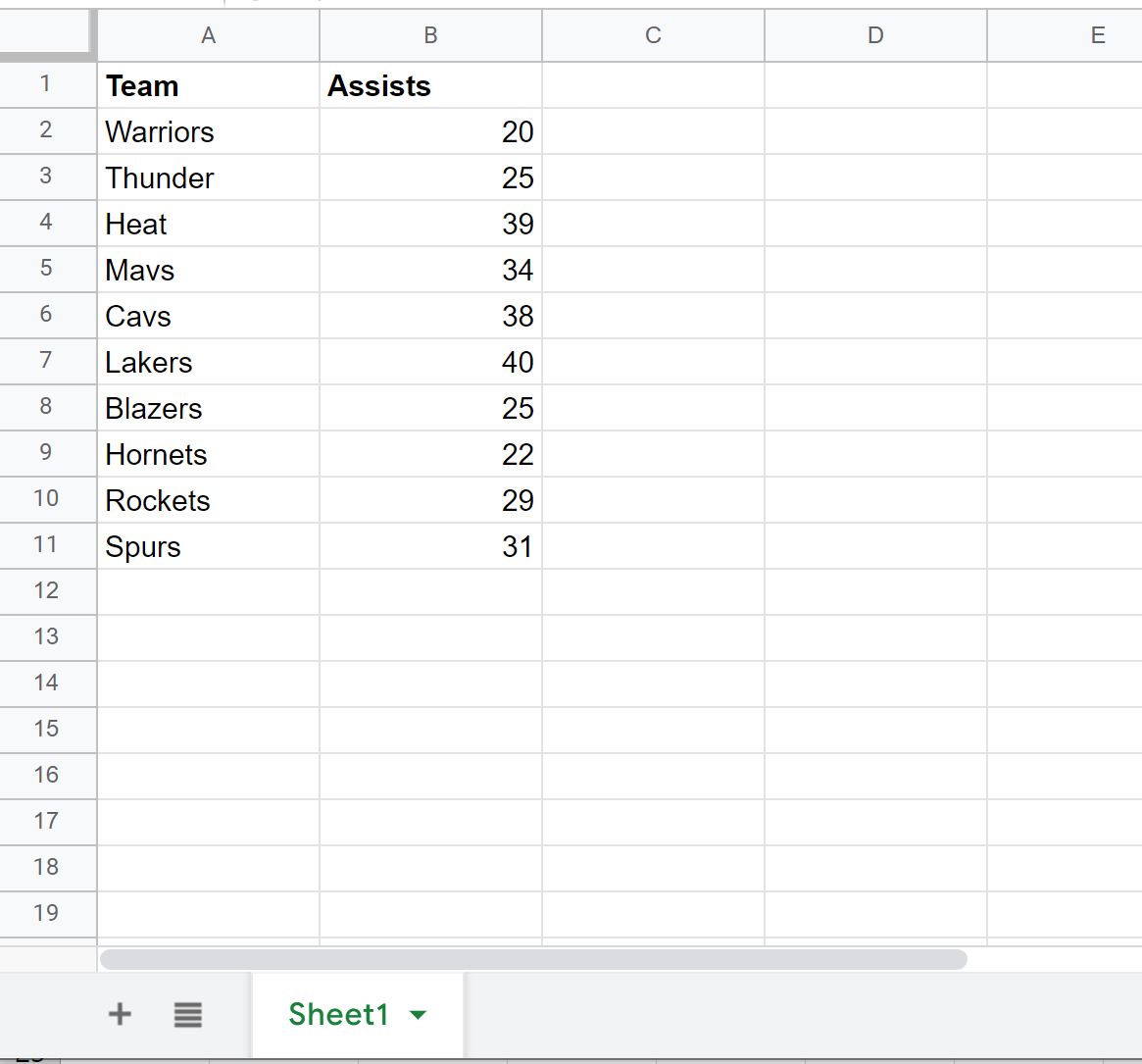
Stap 2: Voer een VERT.ZOEKEN uit tussen werkmappen
Laten we nu zeggen dat we VERT.ZOEKEN in de eerste werkmap willen gebruiken om de teamnamen in de tweede werkmap te vinden en de overeenkomstige waarde in de kolom Aanwezigheden te retourneren.
Voordat we deze VERT.ZOEKEN uitvoeren, moeten we de werkbladsleutel vinden in de URL van de tweede werkmap:
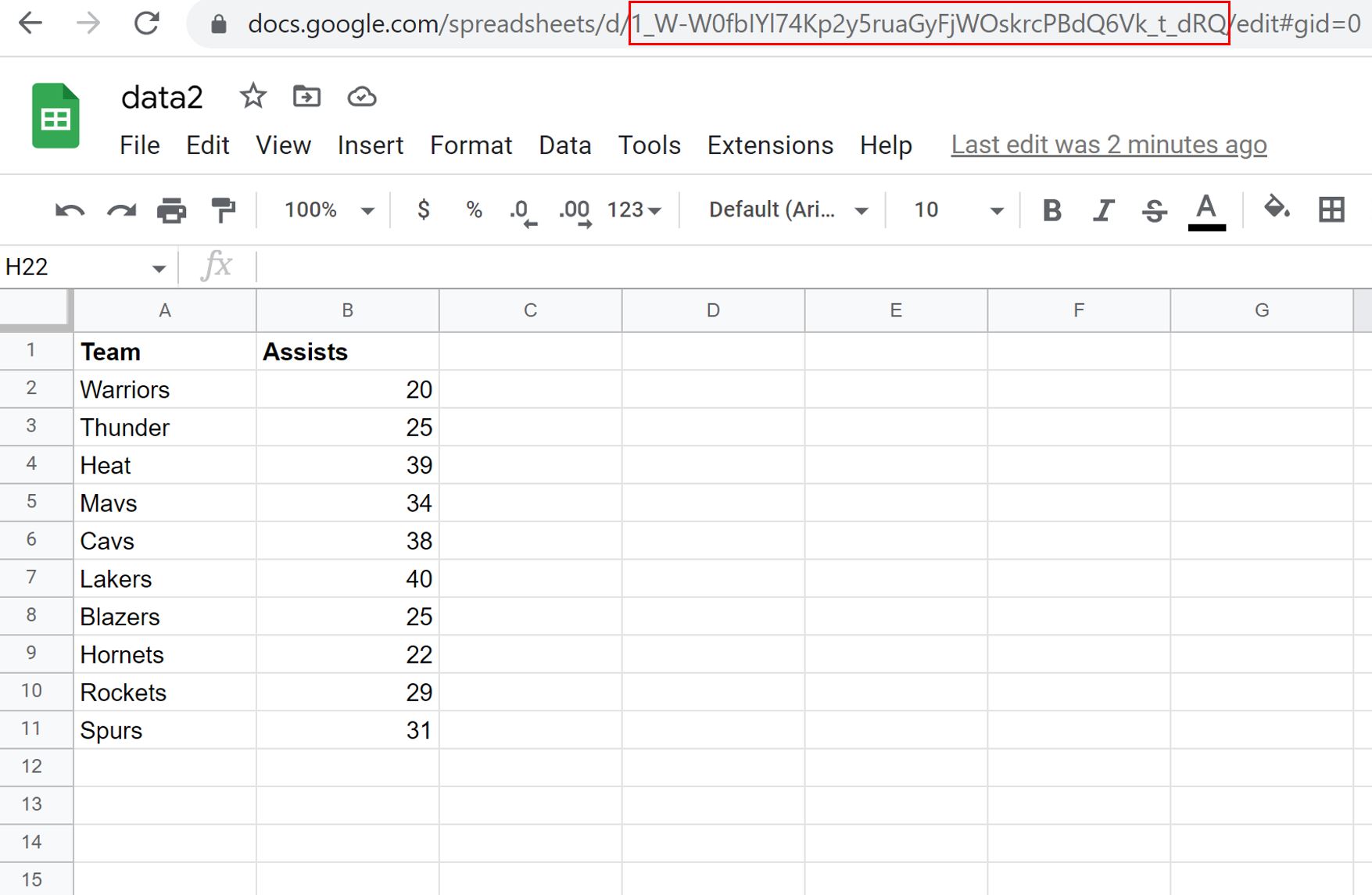
We kunnen vervolgens de volgende formule in cel C2 van de eerste werkmap typen:
=VLOOKUP( A2 , IMPORTRANGE(" 1_W-W0fbIYl74Kp2y5ruaGyFjWOskrcPBdQ6Vk_t_dRQ ", " 'sheet1'!$A$1:$B$11 "), 2, 0)
Zodra we op Enter drukken, wordt de waarde in de kolom Assists van de tweede werkmap weergegeven die overeenkomt met het „Mavs“-team:
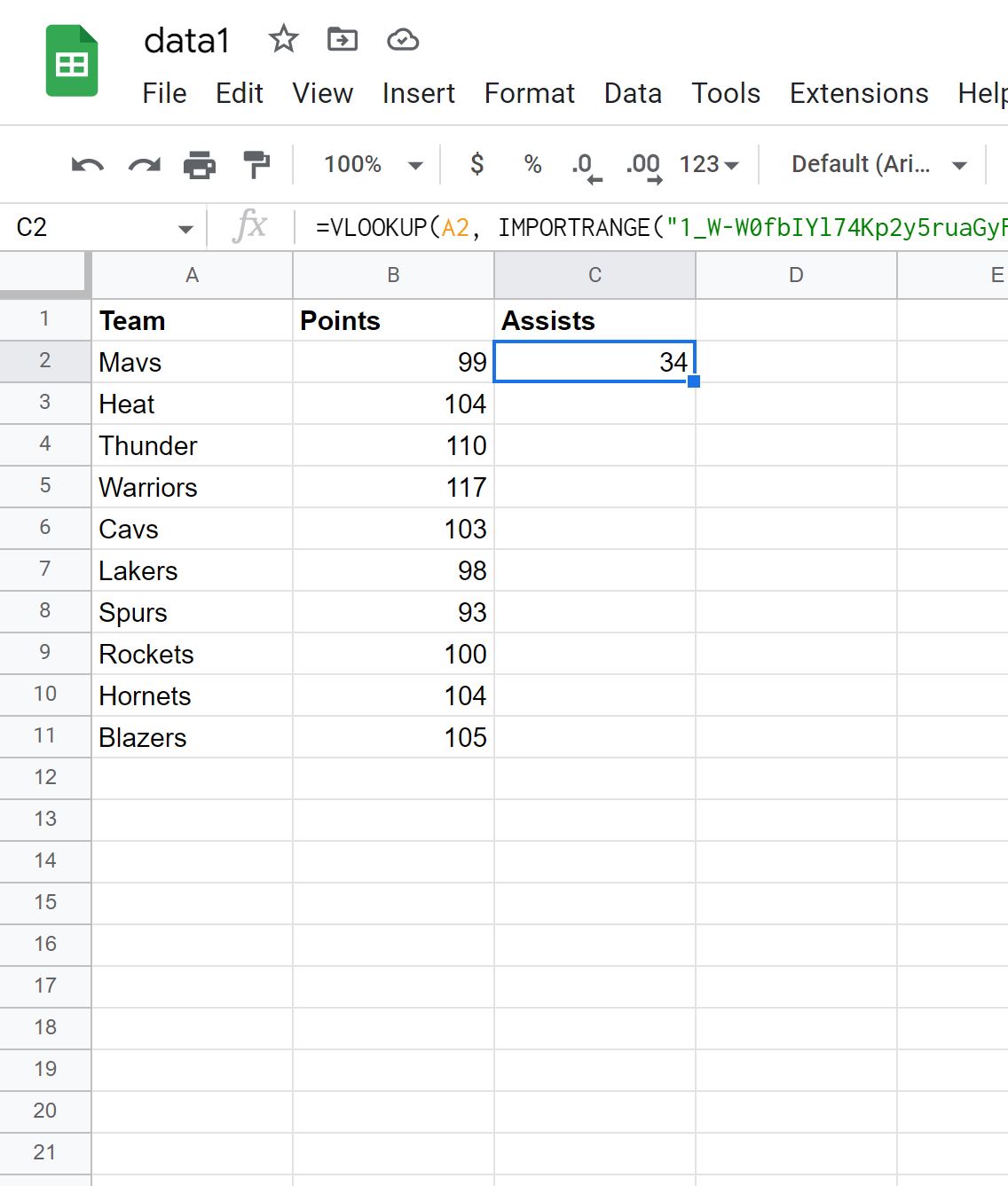
We kunnen deze formule vervolgens naar elke resterende cel in kolom C slepen en invullen om de hulpwaarden voor elk team te vinden:
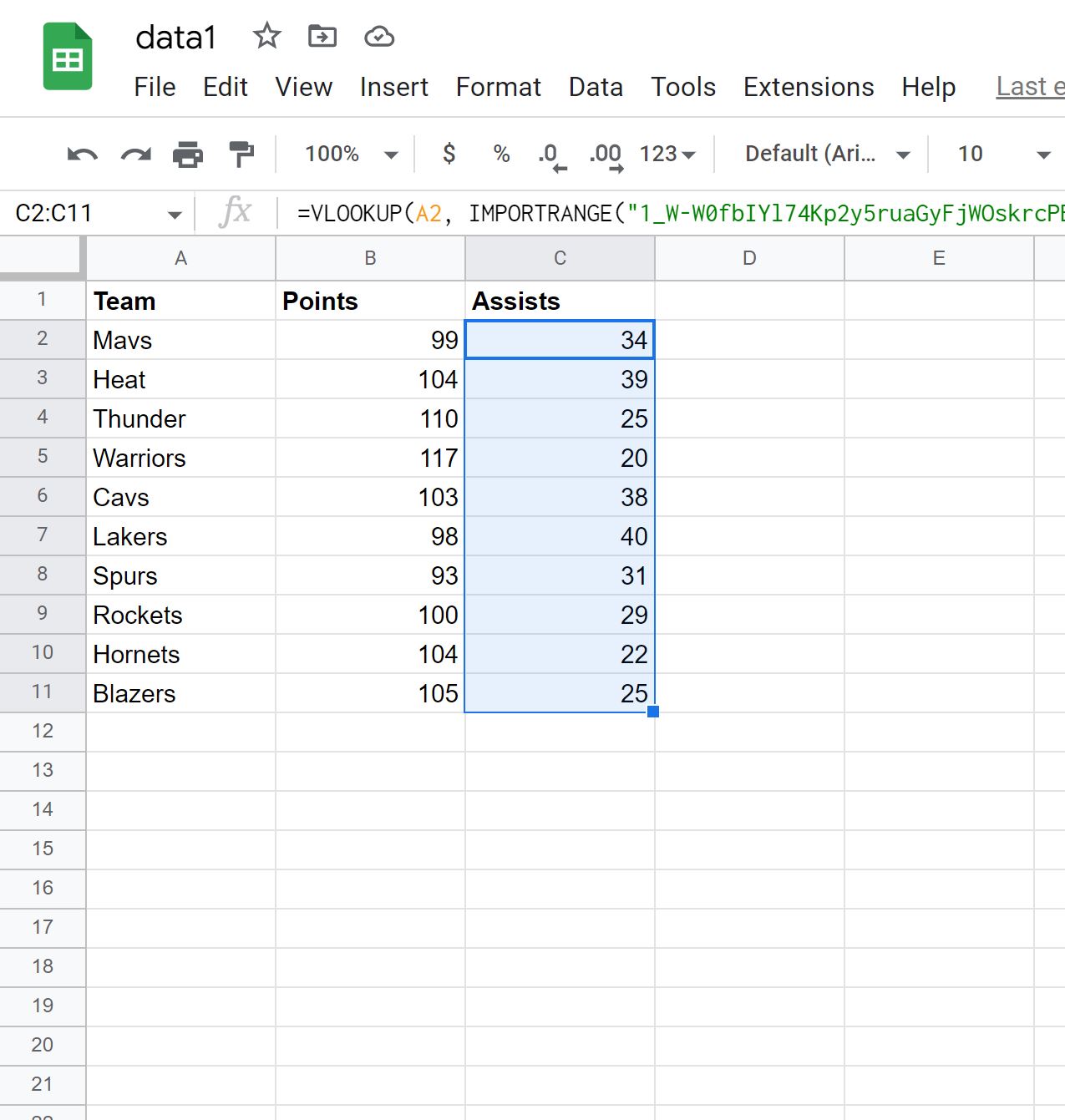
De waarden in de kolom Steunen van de tweede werkmap zijn nu allemaal geëxtraheerd in de eerste werkmap.
Aanvullende bronnen
In de volgende tutorials wordt uitgelegd hoe u andere veelvoorkomende dingen in Google Spreadsheets kunt doen:
Google Spreadsheets: gebruik IMPORTRANGE met meerdere bladen
Google Spreadsheets: IMPORTRANGE gebruiken met voorwaarden
Google Spreadsheets: gebruik VERT.ZOEKEN met meerdere criteria